1、 将引擎包目录下的 MongoDB放入D盘根目录,这里是存储账号数据的,当前为空的数据。
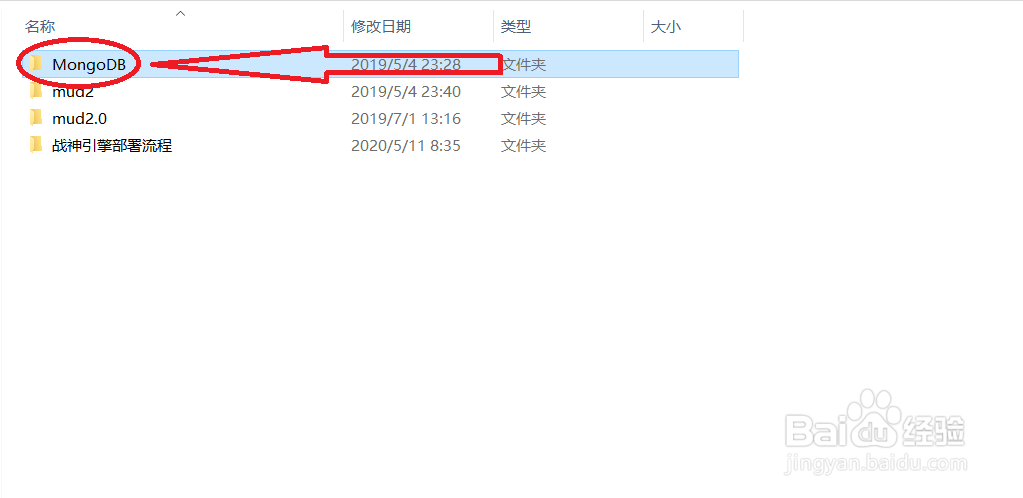
2、安港粕登漪装mongodb-win32-x86_64-2008plus-ssl-3.4.9-signed和robomongo-0.9.0-rc10-windows-x86_64-33c89ea 盘符随意选择
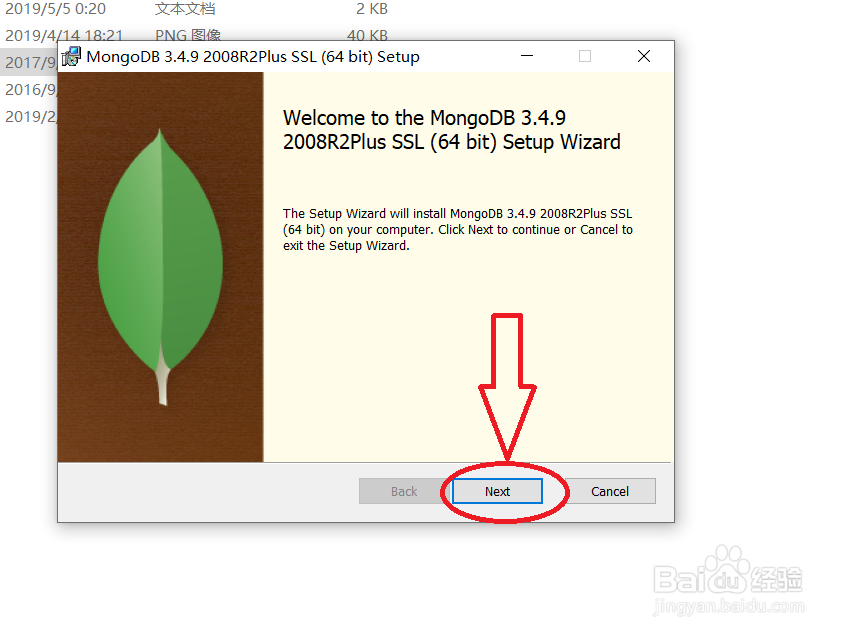
3、打开mongod安装目录 C:\Program Files\MongoDB\Server\3.4\bin 按住shift敫苻匈酃+右键 点击命令窗口 (切记用管理员身份打开CMD)输入 mongod --config "D:\MongoDB\config\mongo.cfg" --serviceName "MongoDB" --install (输入后会返回 C:\Program Files\MongoDB\Server\3.4\bin )注意:MongoDB 有4.2版本的尽量用4.2版本,这个比较安全 3.4版本容易被入侵删数据库

4、在命令窗口继续输入(切记用管理员身份打开CMD)net start mongodb 来启动MongoDB(输入后会提示:MongoDB 服务正在启动 MongoDB 服务已经启动成功 )
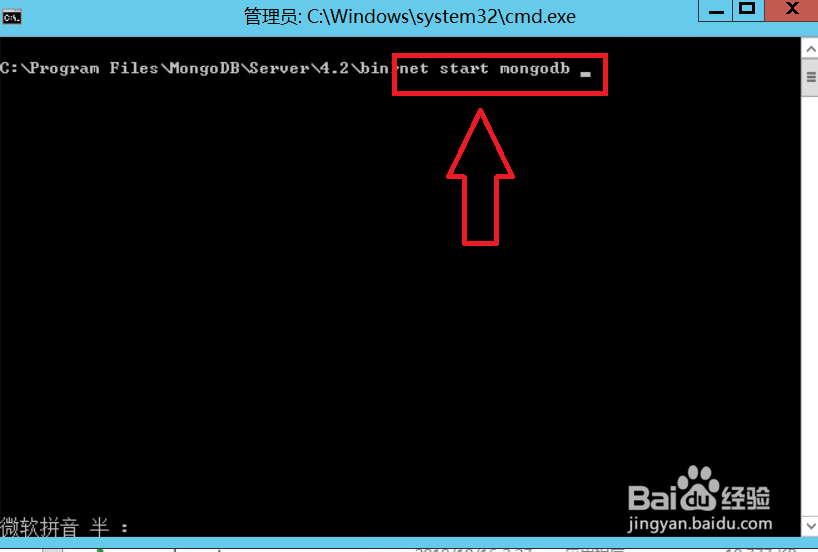
5、打开桌面上的Robomongo 0.9.0-RC10.exe 点击 弹窗中左上角的 create 然后点击左下角的 test 看是否可以连接到MongoDB。
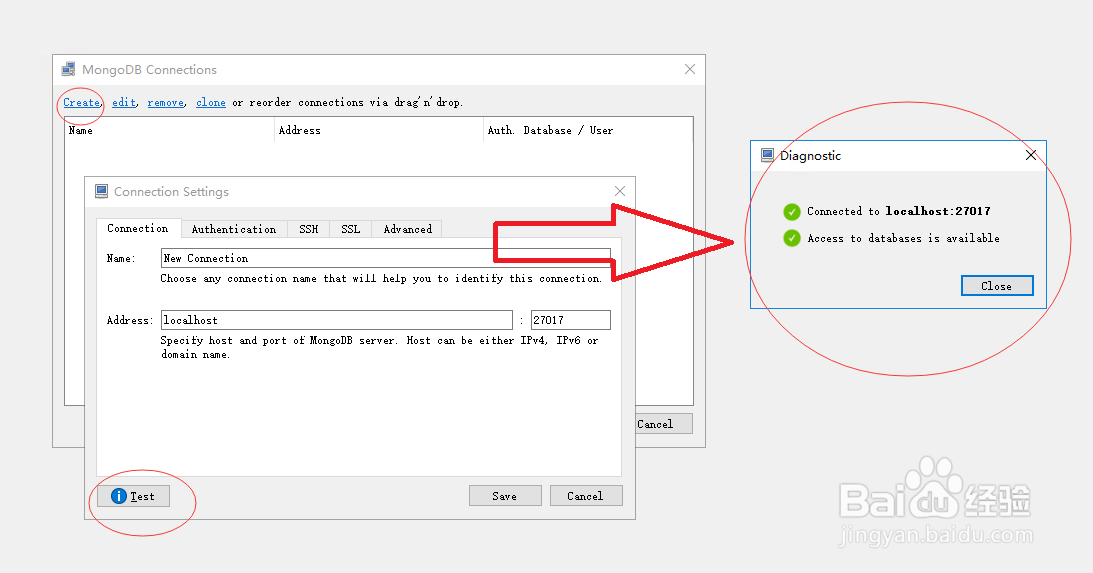
6、启动方法 1、方法1:D:\mud2.0\logincenter下的Run 2、方法2:在D:\罪焐芡拂mud2.0\LoginCenter\Openresty_For_Windows_1.13.5.1001_64Bit\x64\nginx\ shift右键打开命令行 (切记用管理员身份打开CMD)输入 nginx -p "D:\mud2.0\LoginCenter\logincenter_win"

7、如何重启Nginx 1、打开任务管理器,找到nginx进程占用最小的nginx进程,选择 结束进程树或 双击 stop 2、双击 D:\mud2.0\logincenter下的Run
